mac装了win7键盘不能用怎么办|mac装了win7键盘无法使用的解决办法
发布时间:2018-05-21 18:39:26 浏览数: 小编:fan
网上有很多关于mac装了win7键盘不能用怎么办答案,可是大多数都没用下面系统族的小族同学就和大家分享一下操作过程:
第一步.鼠标点击一下bootcamp盘,如下操作:
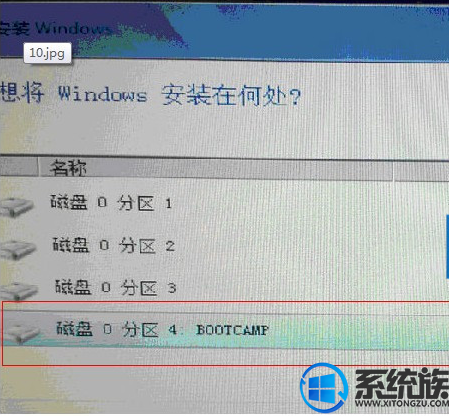
第二步.加载驱动程序:
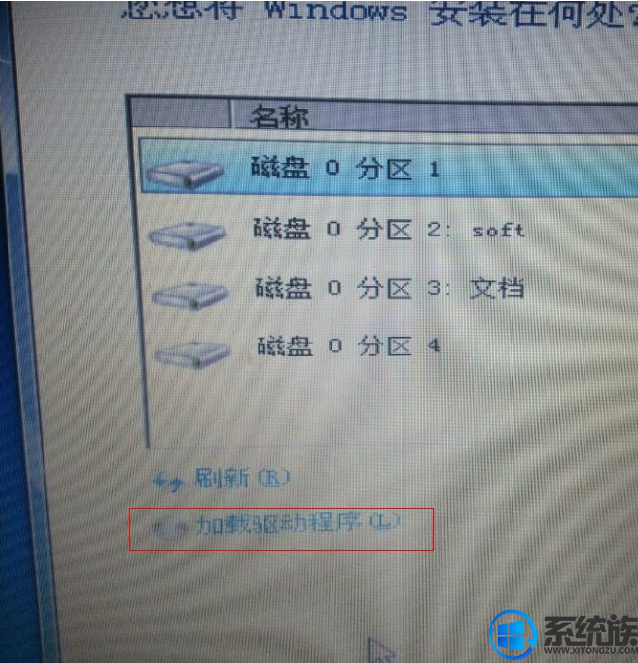
第三步.选择要安装的程序,这里点确定,不用管:
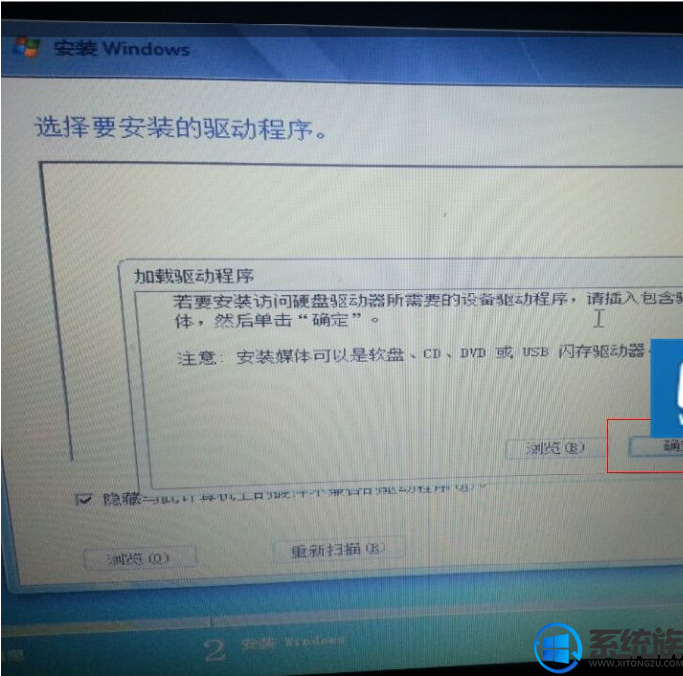
第四步:把下图红色边框标记的地方里面的勾去掉,效果如下图:
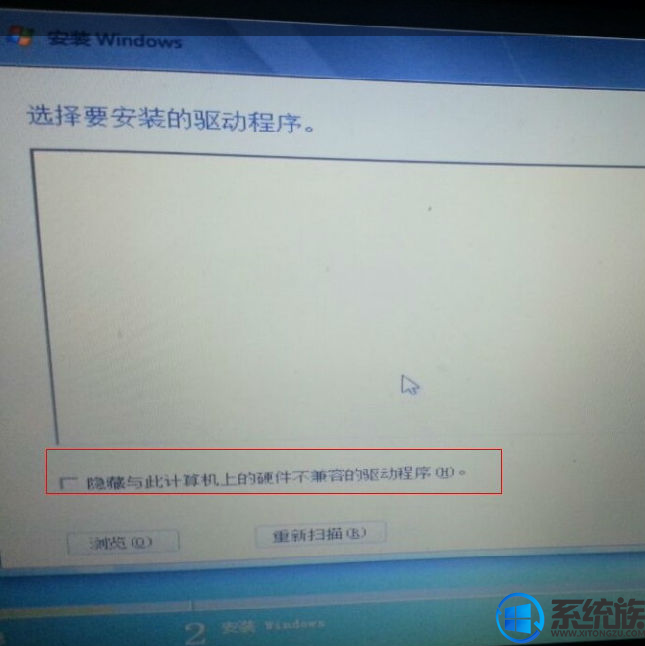
第五步.点击左下角的浏览,然后找到之前下载好并放入U盘的驱动,点确定:
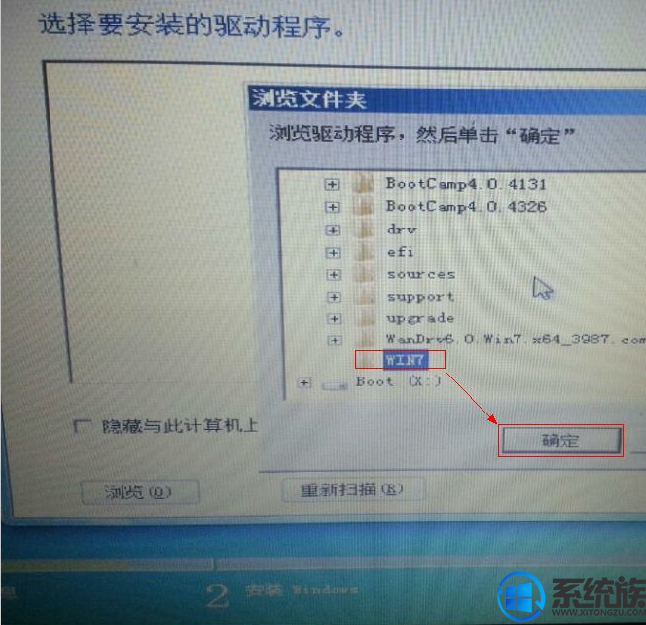
第六步.找到下图用红框所标记的地方,后缀是9c22的驱动,然后点确定:
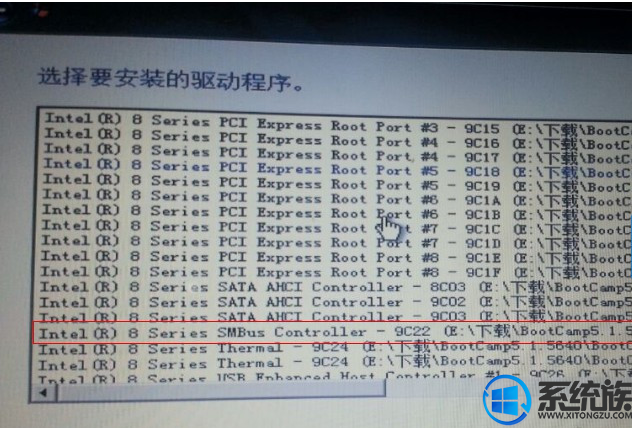
感谢大家对我们系统族的浏览和支持,觉得不错的话就收藏和分享一下本文吧,如果大家有什么其他方法也可和我们分享一下哦,我们下期再见啦!


















